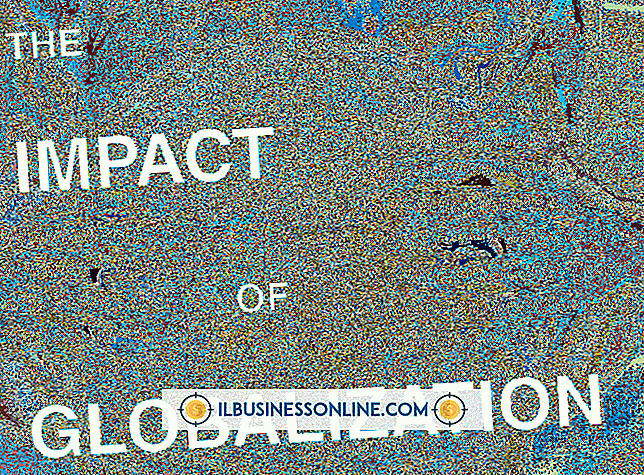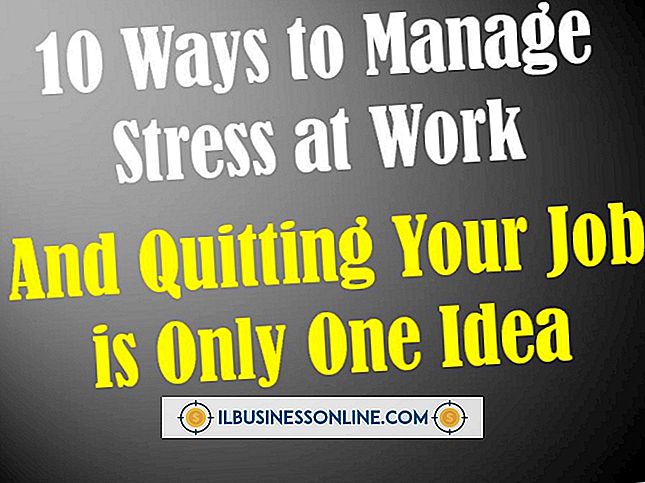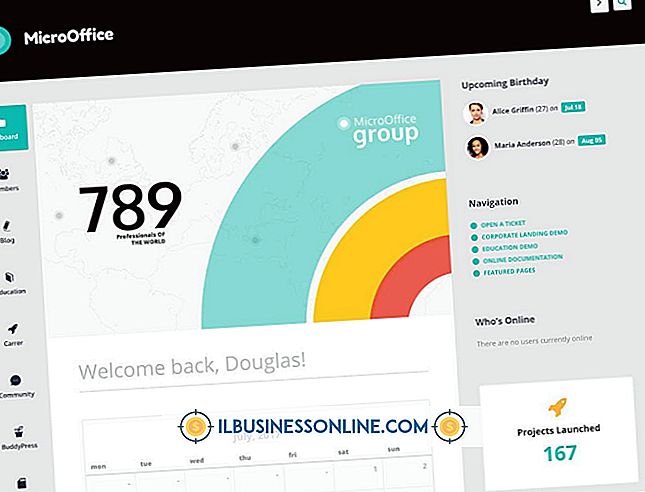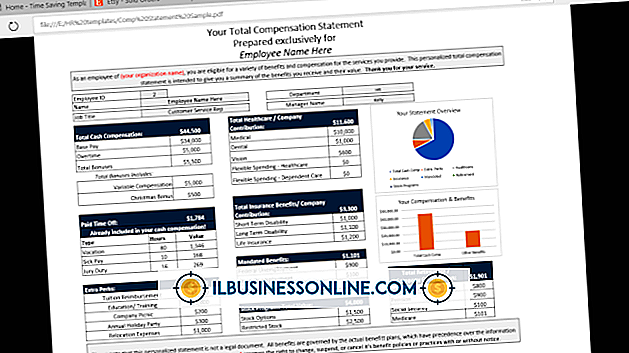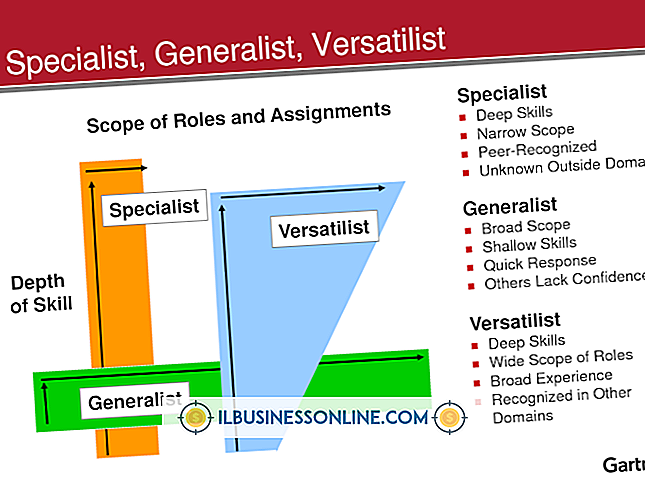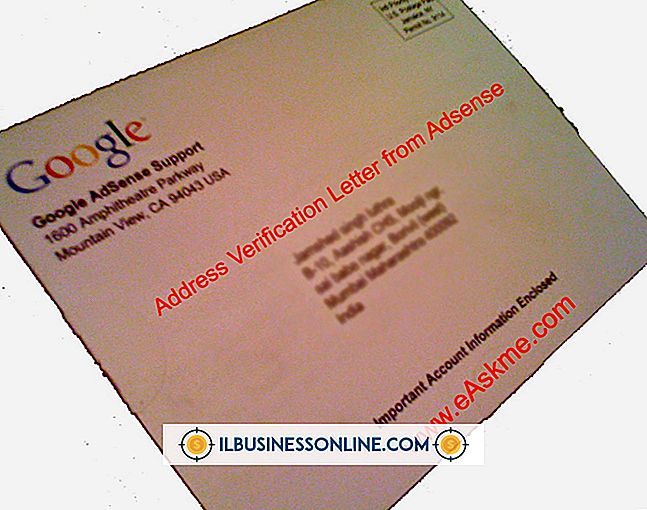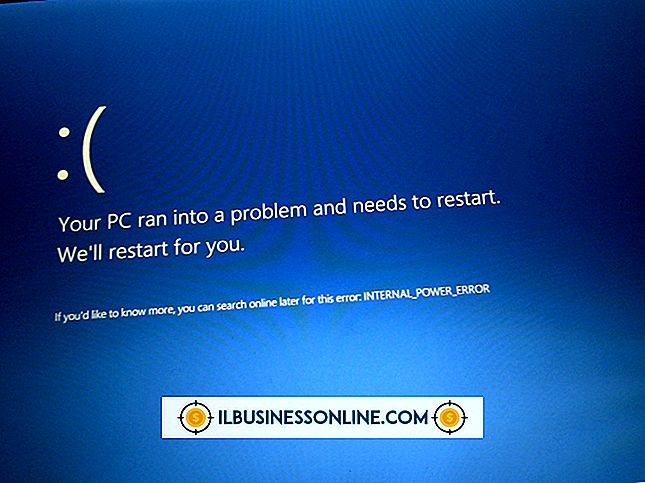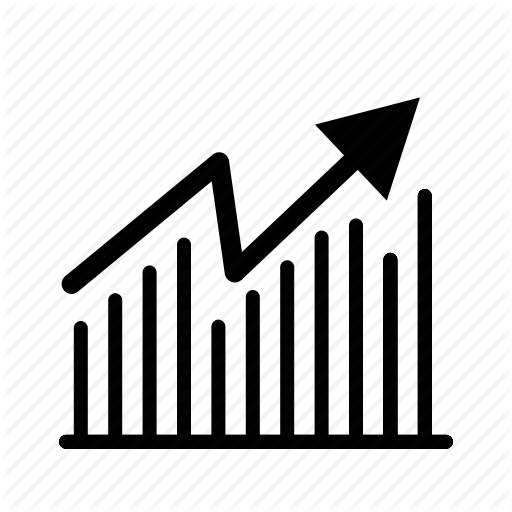Hoe een programma te schrijven om samengestelde rente te berekenen

Of het nu gaat om het uitzoeken van de hypotheek op commercieel onroerend goed of de rente op een kortlopende lening, samengestelde renteberekeningen zijn een basisberekening voor ondernemers. Als uw bedrijf vaak te maken heeft met samengestelde rentecijfers, maakt een macro-programma geschreven in een taal zoals Visual Basic for Applications, gebruikt in Excel en andere Microsoft Office-programma's, het berekeningsproces snel, pijnloos en betrouwbaar. De sleutel tot het berekenen van samengestelde rente ligt in de exponentiële functie, die een getal verhoogt tot een vermogen. De exponentiële functie combineert de looptijd en rentevoet, waarvan u het resultaat vermenigvuldigt met de hoofdsom, wat een maandelijkse betaling of totale leningkosten oplevert.
1.
Klik op de knop "Start". Kies 'Alle programma's', vervolgens 'Microsoft Office' en klik vervolgens op 'Microsoft Excel'.
2.
Druk op de "Alt-F11" om de macro-editor van Excel te openen. Druk op "F7" om een tekstvenster te openen waarin u een programma typt.
3.
Klik op de knop "Ja" wanneer Visual Studio het dialoogvenster toont: "De huidige oplossing zal worden gesloten. Sla wijzigingen op in de volgende items? "Visual Studio geeft een nieuw scherm weer; in het midden van het scherm wordt uw nieuwe project weergegeven als een leeg venster dat een formulier wordt genoemd. Dubbelklik in het venster. Visual Studio opent het codescherm van het formulier. Het bevat twee regels code, de eerste is "Openbare klasse Form1" en de tweede, "Eindklasse".
4.
Maak de code om de samengestelde rente te berekenen. Microsoft biedt deze formule als een voorbeeld van macro-programmering. De variabele PV staat voor de contante waarde, R is de jaarlijkse rente en N is de looptijd van de lening als een aantal jaren. De tweede regel van het programma berekent het totale geleende bedrag door er een bij het percentage te tellen, het aantal te verhogen tot een macht die het aantal jaren vertegenwoordigt en het resultaat te vermenigvuldigen met de huidige waarde:
Functie Yearly_Rate (PV als dubbel, R als dubbel, N als dubbel) als dubbel
Yearly_Rate = PV*(1+R)^N Eindfunctie
5.
Klik op het pictogram "Excel" op de werkbalk om de macro-editor te sluiten en terug te keren naar het standaard Excel-werkblad.
6.
Voer een voorbeeld uit om te zorgen dat de macro goed werkt. Gebruik bijvoorbeeld een contante waarde van $ 10.000 met een rentetarief van vijf procent gedurende vijf beleggingsperioden, als jaar. Voer de volgende gegevens in de cellen A1, A2 en A3 in op het open Excel-werkblad:
10000, 00 .05 5, 00
7.
Typ de volgende formule in een lege cel in het werkblad:
= Yearly_Rate (A1, A2, A3)
Wanneer u op Enter drukt, berekent Excel het resultaat, $ 12.762, 82, in die cel, het bedrag aan het einde van de investeringsperiode.
Tip
- U kunt elke waarde voor het aantal jaren gebruiken, inclusief decimalen zoals 7.25 of 3.333.